Hacer fotos o grabar vídeos y editarlos en la app Mensajes en el iPad
Puedes capturar fotos y vídeos directamente en la app Mensajes ![]() . También puedes modificar las fotos y los vídeos antes de enviarlos editando la imagen, marcándola o añadiendo efectos.
. También puedes modificar las fotos y los vídeos antes de enviarlos editando la imagen, marcándola o añadiendo efectos.
Nota: Tu operador puede establecer un límite de tamaño para los archivos adjuntos. El iPad puede comprimir fotos y vídeos adjuntos, si es necesario.
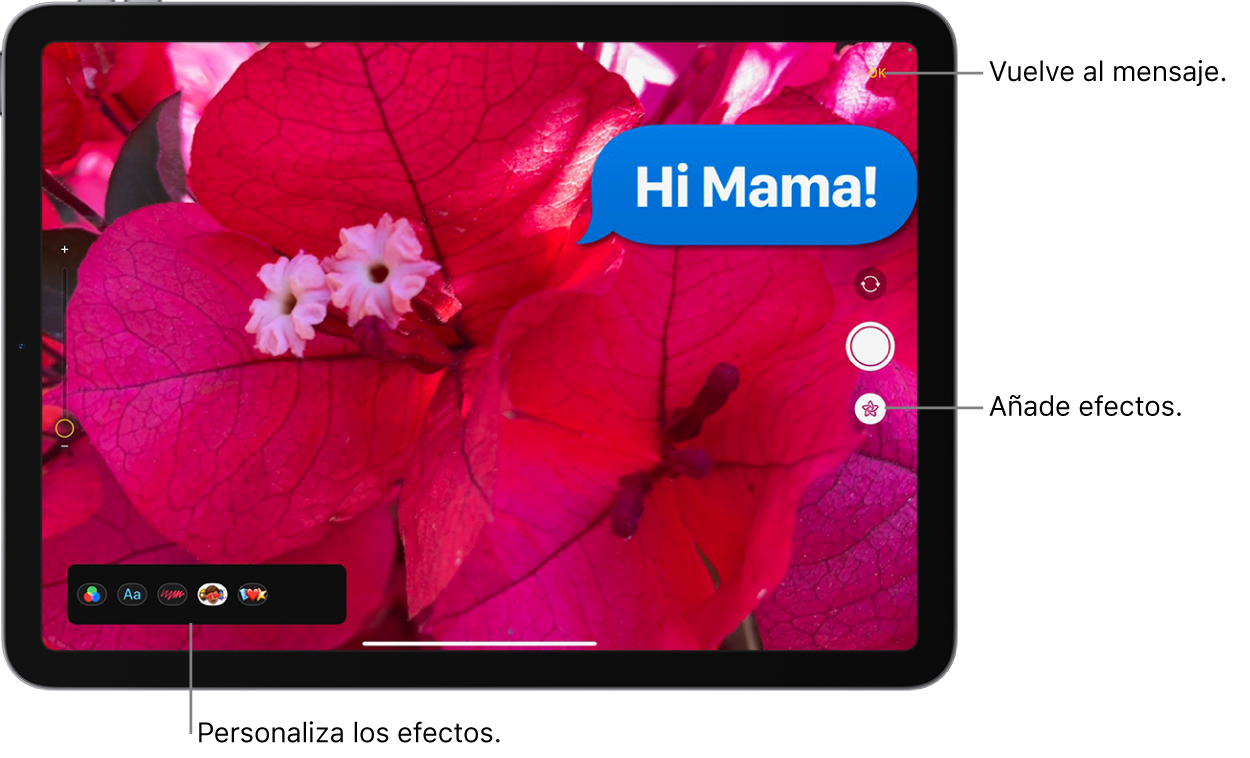
Hacer una nueva foto o grabar un vídeo y editarlos
Abre la app Mensajes
 en el iPad.
en el iPad.Abre una conversación o empieza un nuevo mensaje, toca
 y, a continuación, toca Cámara.
y, a continuación, toca Cámara.Para cambiar el modo de la cámara, toca “Cámara lenta”, Vídeo, Foto, Cuadrado o Panorámica. (Es posible que tengas que deslizar el dedo hacia arriba o hacia abajo).
Para añadir efectos de la cámara a tu foto o vídeo (como filtros, stickers, etiquetas y figuras) toca
 y, a continuación, toca un botón, como
y, a continuación, toca un botón, como  o
o  . Selecciona una opción y añade el efecto a tu imagen.
. Selecciona una opción y añade el efecto a tu imagen.Realiza una de las siguientes operaciones:
Hacer una foto: Encuadra la foto en el visor y toca
 .
.Grabar un vídeo: Toca
 para iniciar la grabación o
para iniciar la grabación o  para detenerla.
para detenerla.
Toca OK para añadir la foto o el vídeo al bocadillo del mensaje, añade un comentario y, a continuación, toca
 para enviar tu mensaje. (También puedes tocar
para enviar tu mensaje. (También puedes tocar  para enviar la foto o vídeo sin añadir un mensaje).
para enviar la foto o vídeo sin añadir un mensaje).
También puedes enviar una foto o vídeo con un efecto de Digital Touch o grabar un mensaje de vídeo en la app FaceTime.
Nota: Puedes hacer que tu iPad (o el de un miembro de la familia) reciba avisos sobre contenido sensible y te avise antes de que se envíe o reciba. Consulta Recibir avisos sobre contenido sensible en el iPad o Detectar imágenes con contenido sensible en el iPad de un miembro de la familia.
Añadir y editar una foto existente
Puedes añadir anotaciones a una imagen de tu fototeca o editarla antes de enviarla en una conversación de Mensajes.
Abre la app Mensajes
 en el iPad.
en el iPad.Abre una conversación o empieza un nuevo mensaje, toca
 y, a continuación, toca Fotos.
y, a continuación, toca Fotos.Desliza hacia arriba para buscar, desplazarte por todas las fotos o cambiar de álbum y, a continuación, toca las imágenes que quieres enviar.
Para modificar una foto, toca la foto en el bocadillo del mensaje y, a continuación, realiza cualquiera de las siguientes operaciones:
Toca Marcación, escribe o dibuja con las herramientas de marcación sobre la foto, toca Guardar y, a continuación, toca OK.
Toca Editar, utiliza las herramientas de edición de fotos para cambiar la foto y, a continuación, toca OK.
Añade un comentario (opcional) y, a continuación, toca
 para enviar la foto.
para enviar la foto.
Para eliminar una foto o vídeo del bocadillo de mensaje antes de enviarlo, toca ![]() .
.
Nota: Los archivos adjuntos que envías por iMessage (como fotos o vídeos) se pueden subir a Apple y encriptarse para que solo podáis acceder a ellos el receptor y tú. Para mejorar el rendimiento, el iPad puede cargar automáticamente los archivos adjuntos en Apple mientras creas un mensaje. Si decides no enviar el mensaje, los archivos adjuntos se eliminan del servidor después de varios días.